Usos de la tecla SHIFT de tu teclado que seguramente no conocías
Hoy toca hablar de una tecla que tenemos todos en el teclado y que muy pocos conocen a la perfección. Sí, es la tecla SHIFT (o Mayús) y hace todas estas cosas.

Pixabay
La tecla Mayúsculas es una tecla modificadora que se utiliza principalmente para escribir mayúsculas y los símbolos que aparecen en la parte superior de otras teclas. Pero puede hacer mucho más.
En nuestro teclado aparece como tecla SHIFT, pero mucha gente se refiere a ella como tecla Mayús, ya que se puede utilizar para hacer mayúsculas las letras sin tener que usar el Bloq Mayús. Si sueles escribir mucho con el ordenador la has tenido que pulsar millones de veces.
Para todos vosotros que no sabéis que usos tienes la tecla SHIFT en vuestro teclado más allá de conseguir hacer las letras mayúsculas, hoy tenemos una guía que os va a parecer lo más útil que vais a leer hoy.
Sin más dilación, vamos con los cinco usos clave de la tecla SHIFT para sacar todo el potencial a tu teclado y a tu ordenador... además de aprender a ganar muchísimo tiempo en el día a día.
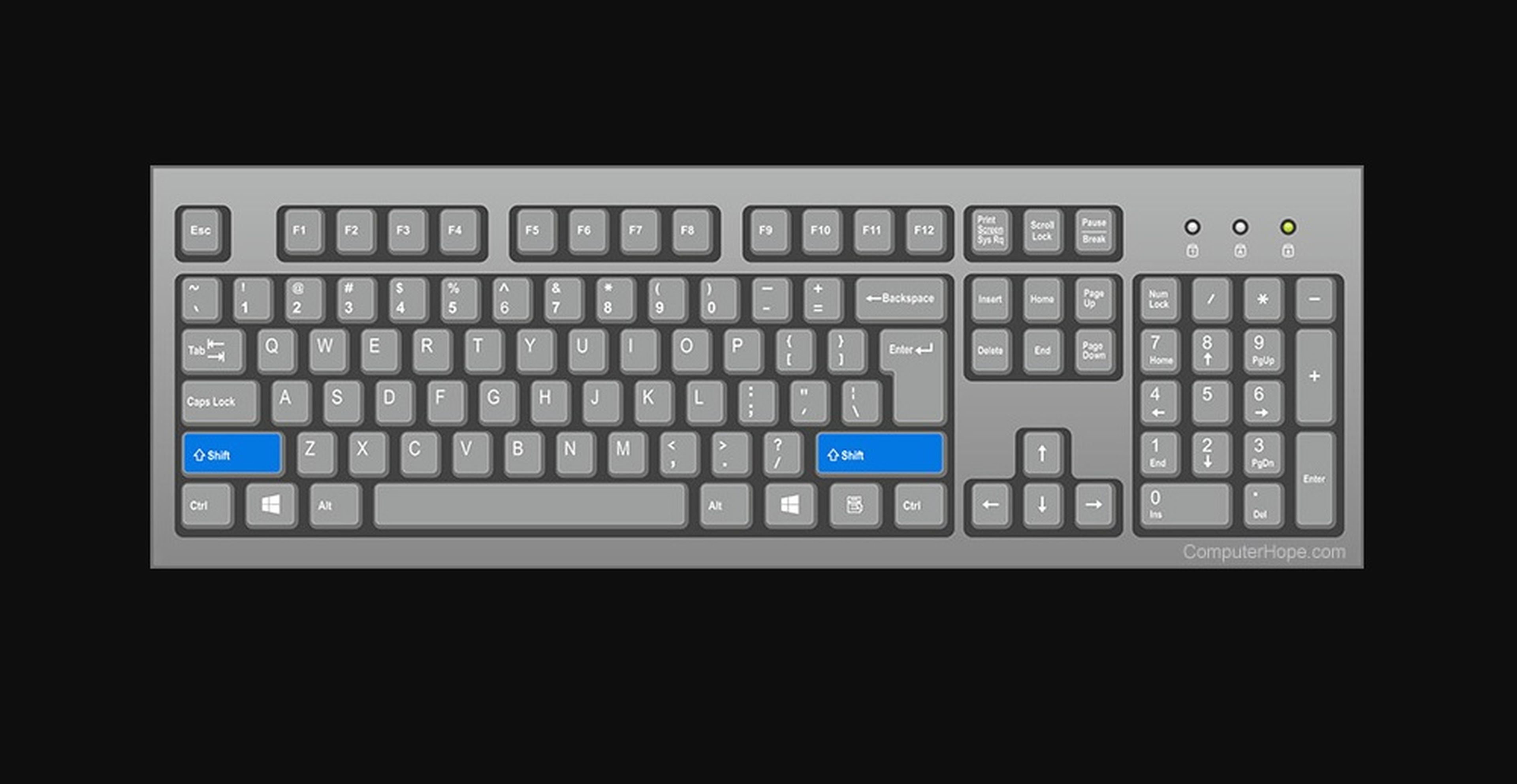
1. Invertir la acción de otras teclas
La tecla Mayúsculas te ayuda a trabajar al revés, ya que invierte la acción de otros comandos. Esto es muy útil si usas editores de textos o sueles trabajar con lenguajes de programación.
Para no volverte loco/a aquí tienes unos ejemplos de cómo funciona la tecla SHIFT en estos casos:
- Ctrl+Z = deshacer; Mayús+Ctrl+Z = rehacer.
- Espacio = desplazar una página web hacia abajo; Mayús+espacio = desplazar una página web hacia arriba.
- Ctrl+Tab = siguiente pestaña; Mayús+Ctrl+Tab = pestaña anterior.
- Alt+Tab = siguiente aplicación; Mayús+Alt+Tab = aplicación anterior.
- Ctrl+T = abrir nueva pestaña; Mayús+Ctrl+T = volver a abrir la última pestaña cerrada.

2. Desplazamiento lateral
Utilizas la rueda del ratón para desplazarte verticalmente por páginas web y documentos, pero ¿sabías que también puedes hacerlo horizontalmente? Es muy fácil con la tecla SHIFT.
- Mantén pulsada la tecla SHIFT y desplaza la rueda del ratón horizontalmente en páginas web y aplicaciones que admitan el desplazamiento horizontal. Funciona muy bien para esas hojas de cálculo extra anchas.

Amazon
3. Resaltar texto
Coloca el cursor al principio o al final de la sección o palabra que quieras resaltar y, a continuación, haz cualquiera de las siguientes acciones:
- Mayús+Flecha derecha o Flecha izquierda selecciona un carácter cada vez.
- Ctrl+Mayús+Flecha derecha o Flecha izquierda selecciona la palabra de la derecha o de la izquierda.
- Mayús+Flecha arriba o Flecha abajo selecciona el párrafo al principio o al final.
- Mayús+Fin selecciona una línea completa desde el cursor hasta el final.
- Mayús+Inicio selecciona una línea completa desde el cursor hasta el principio.
- Mayús+Página Arriba o Página Abajo selecciona el texto desde tu cursor una pantalla arriba o abajo.

Getty Images
4. Cortar y pegar
Probablemente utilices CTRL+C, CTRL+X y CTRL+V para copiar, cortar y pegar, respectivamente. Son atajos comunes que la mayoría de la gente conoce. Pero si quieres impresionar a alguien o cambiar de ritmo, también puedes utilizar la tecla Mayús para realizar algunas de estas funciones:
- Mayús+Suprimir corta las secciones seleccionadas de texto, imágenes u otros objetos.
- Mayús+Insertar pega tu selección.
- Si quieres una nueva forma de copiar, prueba con Ctrl+Insertar.

5. Teclas adhesivas
Sticky Keys es una función de accesibilidad de Microsoft Windows que hace que las teclas modificadoras funcionen con un solo toque. Por ejemplo, en lugar de mantener pulsada la tecla Mayús y una letra para ponerla en mayúscula, basta con pulsar Mayús y una letra.
Sticky Keys funciona con otros modificadores como Ctrl, Alt y la tecla del logotipo de Windows. Pruébalo:
- Pulsa SHIFT cinco veces para activar Sticky Keys y recibir una notificación emergente. Selecciona Sí para activar la función. Ahora intenta utilizar las teclas de función como lo harías normalmente, pero solo púlsalas una vez en lugar de mantenerlas pulsadas.
- Vuelve a pulsar SHIFT cinco veces para desactivar Teclas Fijas.
Y con esto, terminamos el repaso a las opciones que nos da la tecla SHIFT o tecla Mayús. ¿A que no las conocías todas? Y aquí los mejores teclados gaming de cara a 2023.
Conoce cómo trabajamos en ComputerHoy.
Etiquetas: Teclados
